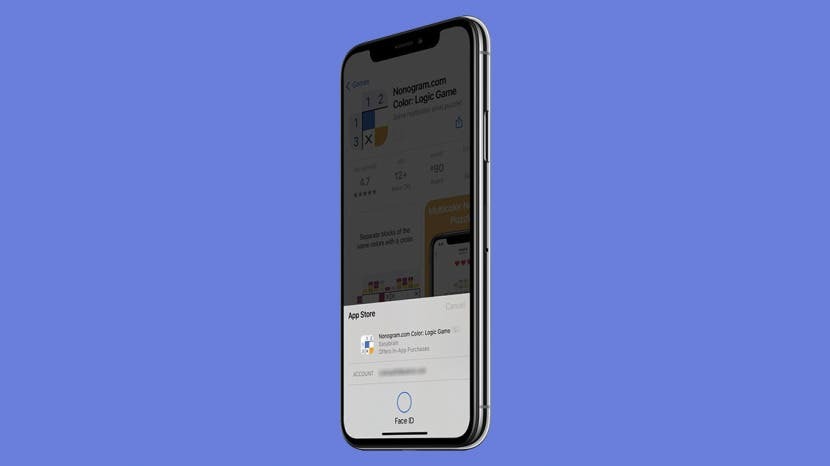
Majoritatea oamenilor folosesc Face ID ca o modalitate rapidă de a-și debloca iPhone-urile și de a se autentifica la conturi. Cu toate acestea, funcția poate fi folosită și pentru a face achiziții, indiferent dacă sunt făcute în magazin, online sau într-o aplicație. Să ne aprofundăm cum să faceți achiziții folosind Face ID.
Legate de: Cât de sigur este Apple Pay, cum să îl configurați și unde să îl utilizați
Sari la:
- Cum să utilizați Face ID pentru achizițiile Apple Pay din magazin
- Cum să activați Face ID pentru achizițiile online Apple Pay
- Cum să utilizați recunoașterea facială pentru achizițiile în aplicație
Înainte de a utiliza această opțiune, va trebui configurați Apple Pay.
- Faceți dublu clic pe butonul lateral pentru a deschide Apple Pay.
- Autentificați achiziția cu Face ID.
- Țineți telefonul lângă cititorul fără contact.
- Așteptați ca cuvântul Terminat și o bifă să apară pe ecranul iPhone-ului dvs.
Cum să activați Face ID pentru achizițiile online Apple Pay
- Selectați Apple Pay ca metodă de plată.
- Confirmați informațiile de plată.
- Faceți dublu clic pe butonul lateral.
- Aruncă o privire la telefon pentru a te autentifica cu Face ID.
- Așteptați ca cuvântul Terminat și o bifă să apară pe ecran.
 Cum să utilizați recunoașterea facială pentru achizițiile în aplicație
Cum să utilizați recunoașterea facială pentru achizițiile în aplicație
Acești pași pot fi utilizați atunci când cumpărați o aplicație din App Store, muzică de pe iTunes sau o carte electronică. Vom folosi App Store pentru a vă arăta cum să utilizați Face ID pentru achizițiile în aplicație.
- Va apărea o solicitare pe ecran Faceți dublu clic pentru a instala sau pentru a plăti. Faceți dublu clic pe butonul lateral.
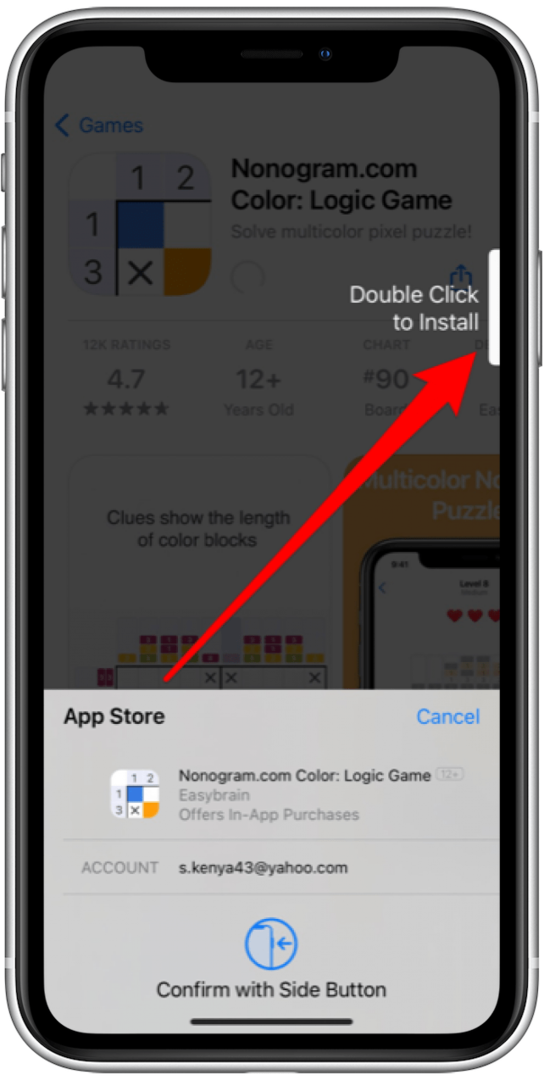
- Autentificați achiziția cu Face ID.
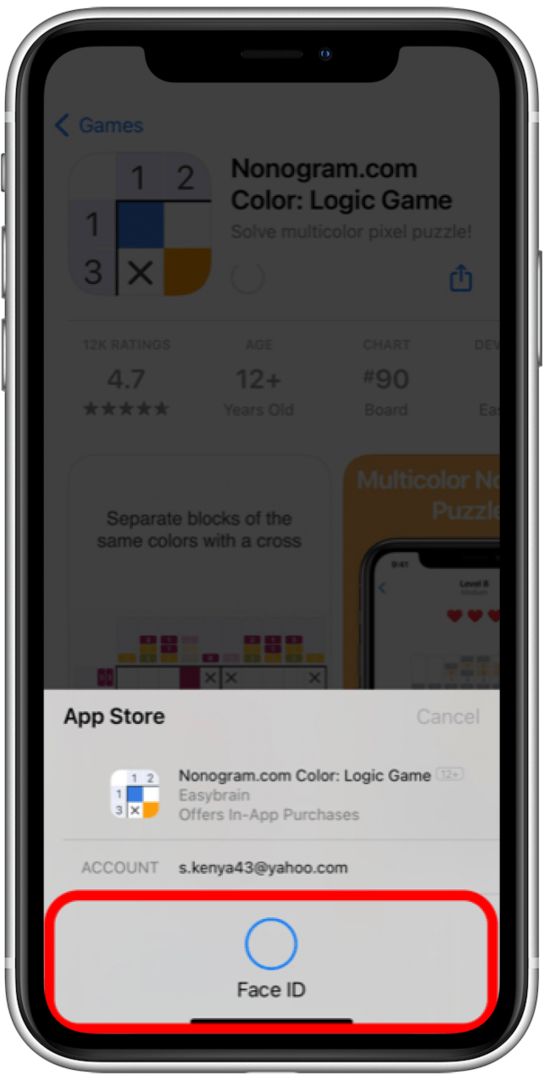
- Așteptați ca cuvântul Terminat și o bifă să apară pe ecran.
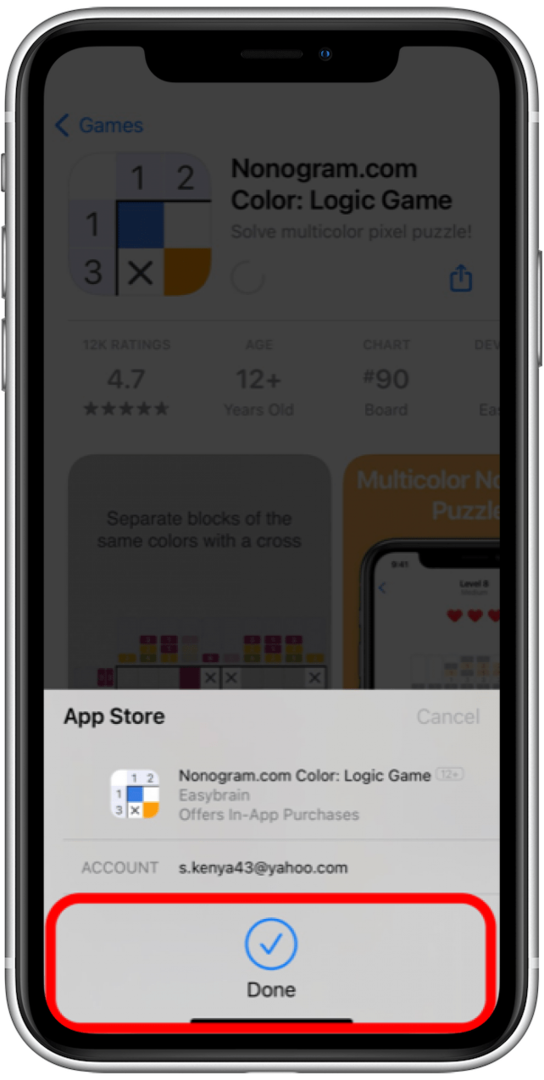
Sfat profesionist: dacă aveți un iPhone sau un iPad mai vechi, va trebui activați în schimb Touch ID.